Personaliza las fuentes en Google Search
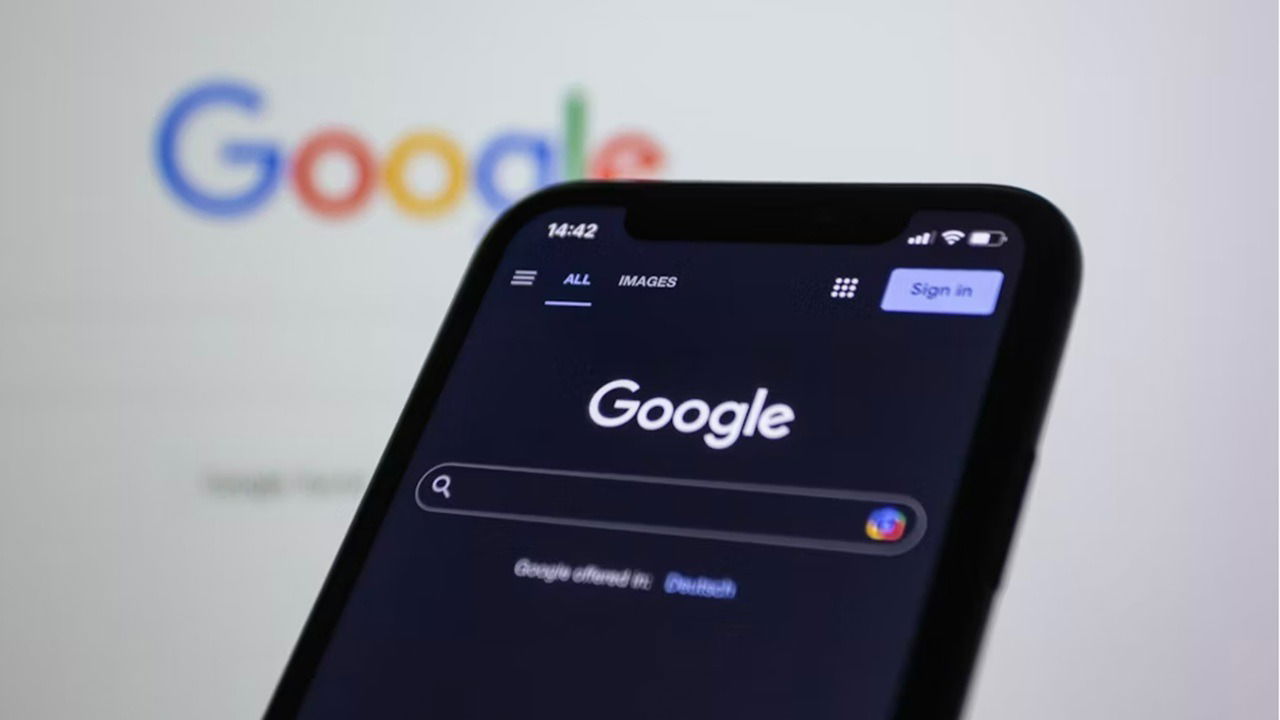
Qué son las fuentes preferidas en Google Search
Por defecto, los resultados de búsqueda de noticias se ordenan por fecha, relevancia y autoridad del sitio. Aunque Google dice que los resultados no están personalizados cuando no lo solicitas, puedes indicar cuáles son tus fuentes preferidas para que sus artículos tengan más visibilidad en tus búsquedas.
Importante: esto no restringe los resultados solamente a tus fuentes seleccionadas. Google las prioriza cuando publican algo relevante y reciente. Además, otras fuentes siguen apareciendo en Top Stories y en el resto de los resultados, así que tendrás variedad.
Contexto: la función se lanzó primero como experimento en Google Labs. Si ya activaste ese Lab, tus preferencias se transfieren. Por ahora la función está disponible para usuarios en Estados Unidos e India; Google planea expandirla a más regiones.
Cómo añadir fuentes preferidas para noticias
Requisitos rápidos:
- Debes iniciar sesión en tu cuenta de Google para sincronizar preferencias entre dispositivos.
- Usa el filtro “Todos” en la búsqueda (la opción “Noticias” no mostrará el botón).
Pasos paso a paso:
- Realiza una búsqueda sobre un tema de noticias en Google.
- Desplázate hasta la sección “Top Stories”.
- Haz clic en el icono de estrella junto a “Top Stories”.
- Escribe el nombre o la URL de la fuente que quieres agregar.
- Marca la casilla cuando aparezca y luego pulsa “Recargar resultados” para ver los cambios.
Puedes añadir tantas fuentes como quieras. Tras recargar verás una mezcla de resultados: algunas historias vendrán de tus fuentes y otras no. Verás además una sección llamada “From your sources” (De tus fuentes) debajo de Top Stories que puedes expandir o contraer.
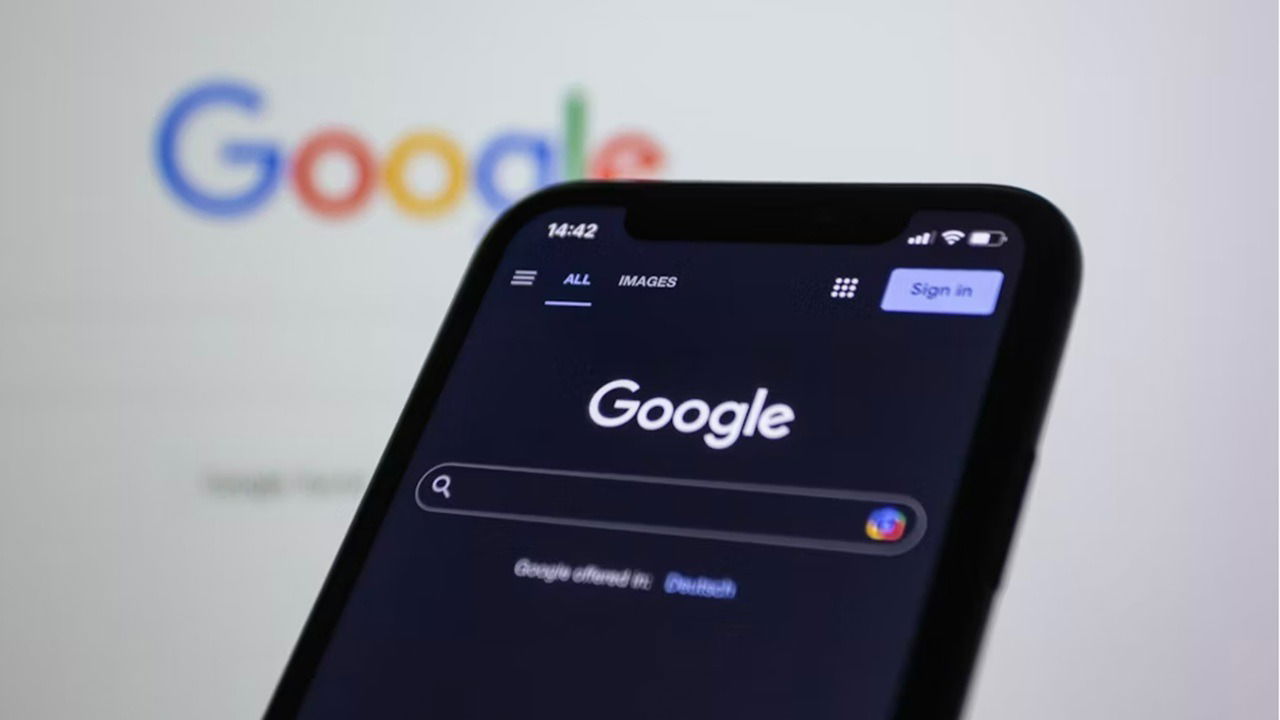
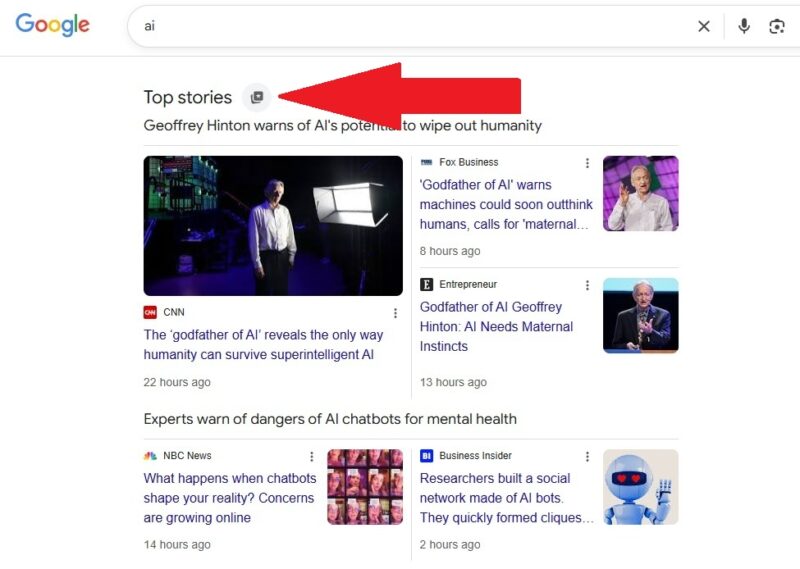
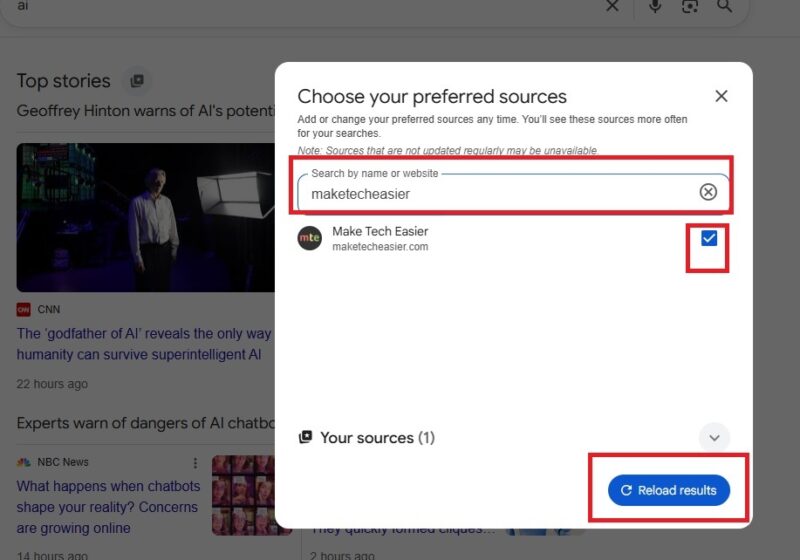
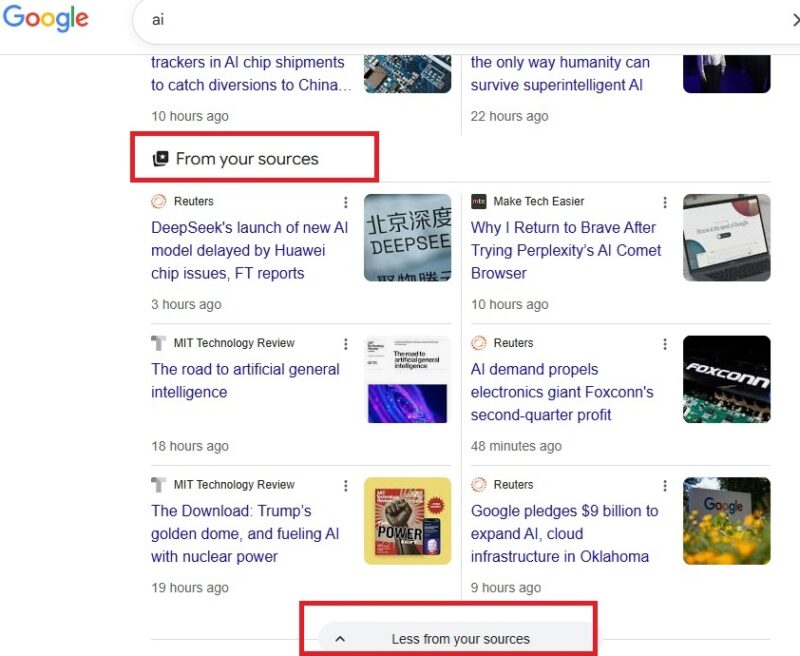
Nota: si no ves el botón de estrella, confirma que estás conectado y que el filtro es “Todos”.
Gestionar y eliminar fuentes preferidas
Para revisar o cambiar tu lista:
- Inicia sesión y busca un tema de noticias.
- Haz clic en el botón al lado de “Top Stories”.
- Verás la lista de fuentes que ya añadiste.
- Para eliminar una, desmarca la casilla junto al nombre. Luego pulsa “Recargar resultados”.
Según Google, la mayoría de usuarios tienen al menos cuatro fuentes añadidas, pero no es un requisito mínimo.
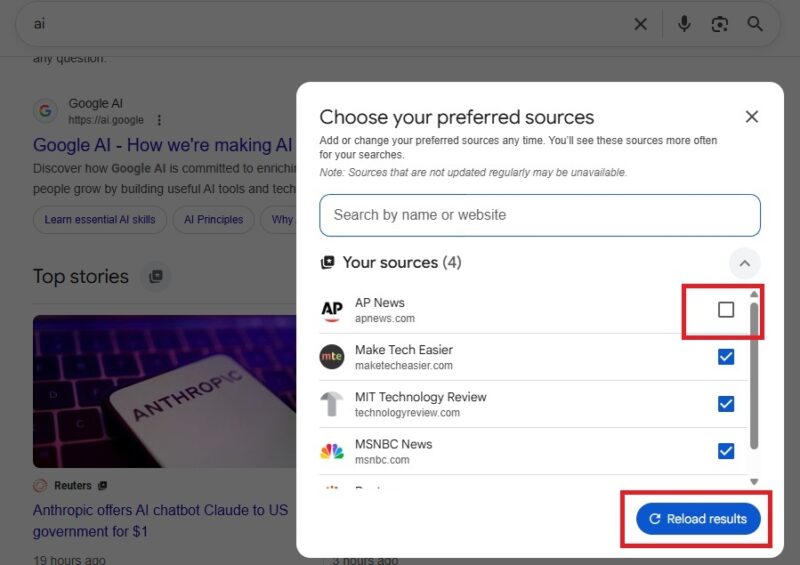
Cómo identificar resultados que provienen de tus fuentes
- En el área de Top Stories (filtro “Todos”), las historias que provienen de tus fuentes tienen un icono de fuente preferida junto al nombre del medio: un pequeño cuadrado con una estrella.
- Las historias dentro de la sección “From your sources” son todas de tus fuentes; esa sección no muestra el icono individual.
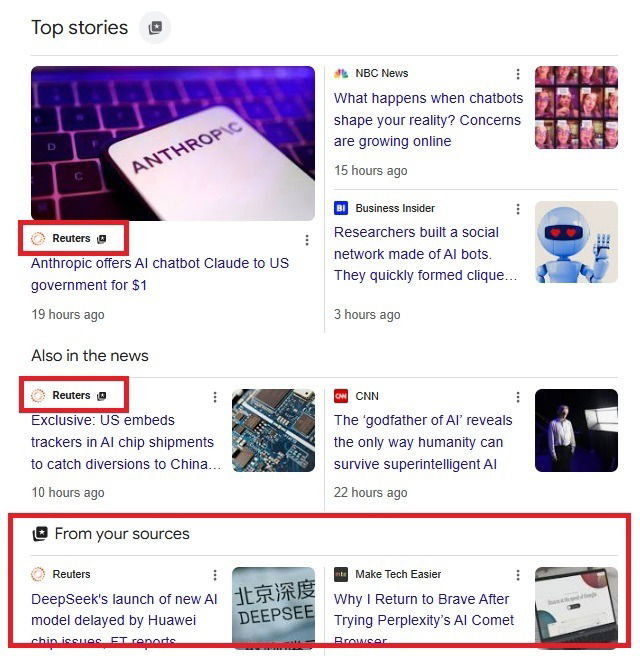
Añadir una fuente directamente desde un sitio web
Algunos medios incluyen un botón de “Preferred sources” en su web, en emails o en redes sociales. Si haces clic en ese botón mientras estás conectado a Google, puedes añadir la fuente a tu lista sin buscarla manualmente.
Buscadores y propietarios de sites: podéis usar la URL https://google.com/preferences/source?q= seguida del identificador de la fuente para crear enlaces directos. También es posible descargar los botones oficiales para colocarlos en vuestra web.
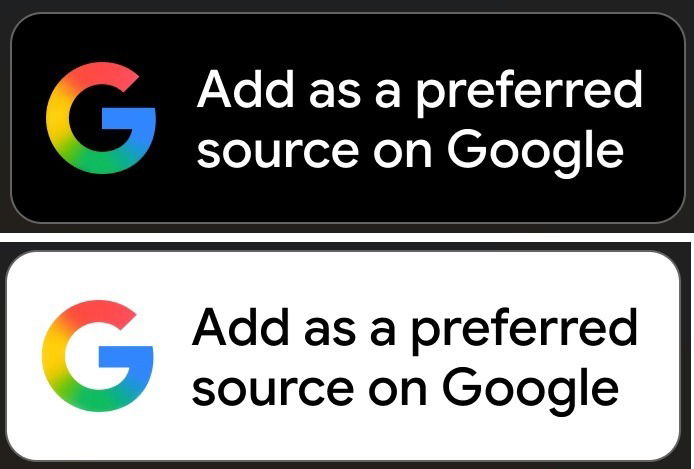
Personalizar más: activar la personalización de búsqueda
Si quieres que los resultados de búsqueda en general reflejen mejor tus gustos, activa la opción de “Personalizar búsqueda”.
Cómo hacerlo:
- Haz clic en tu icono de usuario arriba a la derecha (debes estar conectado).
- Selecciona “Personalización de búsqueda”.
- Activa “Personalizar búsqueda”.
- En esa misma sección puedes revisar “Preferencias de fuentes” y “Preferencias de feed de imágenes”.
Importante: la personalización usa historial de búsqueda, ubicación e interacción con sitios. Si prefieres que Google no recopile esos datos, puedes desactivar la personalización o usar alternativas de búsqueda que no personalicen resultados.
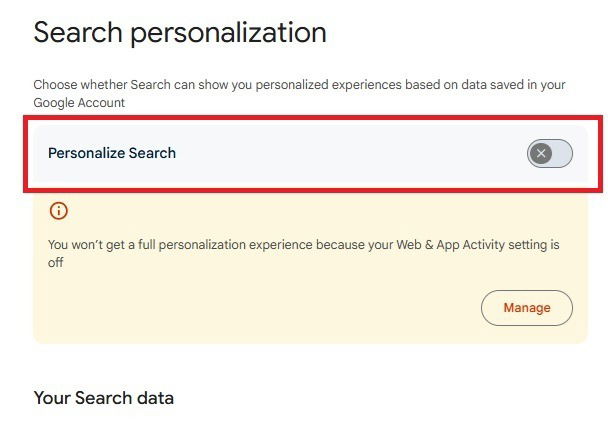
Cuándo puede no funcionar como esperas
- Si una de tus fuentes no ha publicado nada relevante y reciente sobre el tema, no aparecerá aunque esté en tu lista.
- Si usas el filtro “Noticias” en lugar de “Todos”, el botón de fuentes preferidas no aparecerá.
- Si no estás conectado a la cuenta donde guardaste las fuentes, las preferencias no se aplicarán.
Contraejemplo: si añades un blog pequeño que publica esporádicamente, esa fuente no resaltará en Top Stories, aunque esté en tu lista, hasta que publique algo realmente pertinente.
Enfoques alternativos y cuándo elegirlos
- Si quieres privacidad total: usa buscadores sin personalización (por ejemplo, motores que no rastreen). Esto evita resultado personalizados pero sacrifica relevancia adaptada.
- Si prefieres seguir temas en profundidad: usa suscripciones directas por RSS o newsletters de los medios que confías. Eso te garantiza recibir todo lo publicado por esas fuentes, no solo lo que Google prioriza.
- Si tu objetivo es comparar cobertura: mantén una mezcla equilibrada de grandes agencias y medios pequeños para ver distintas perspectivas.
Mini-metodología: cómo elegir fuentes para añadir
Sigue este heurístico simple en tres pasos:
- Relevancia: ¿cubren con frecuencia el tema que te interesa?
- Fiabilidad: ¿tienen historial claro de corrección y ética editorial?
- Diversidad: añade fuentes con enfoques distintos (internacional, local, análisis, opinión) para evitar sesgos.
Playbook rápido para usuarios (SOP)
Objetivo: añadir y probar nuevas fuentes en menos de 10 minutos.
- Inicia sesión en Google.
- Busca un tema actual en la barra de búsqueda y baja a Top Stories.
- Haz clic en la estrella junto a Top Stories.
- Añade 4–6 fuentes variadas (agencias, medios especializados, local).
- Pulsa “Recargar resultados” y analiza los primeros 10 resultados.
- Si la mezcla no mejora: elimina 1–2 fuentes y vuelve a recargar.
- Repite mensualmente para mantener la lista actualizada.
Criterios de aceptación:
- Ves al menos tres artículos de tus fuentes en los primeros 10 resultados de Top Stories cuando publican sobre el tema.
- La sección “From your sources” muestra un contenido diverso y reciente.
Checklists basadas en roles
Para lectores casuales:
- Inicia sesión en Google.
- Añade 3–5 fuentes que ya conoces.
- Revisa resultados una vez por semana.
Para periodistas o investigadores:
- Añade agencias y medios especializados en tu área.
- Mantén una lista rotatoria de fuentes locales e internacionales.
- Verifica publicaciones clave desde la fuente original.
Para propietarios de sitios web:
- Coloca un botón de “Preferred sources” en tu web o en emails.
- Ofrece instrucciones claras para que usuarios te añadan.
- Usa https://google.com/preferences/source?q= para crear enlaces directos.
Diagrama de decisión: ¿añadir una fuente o no?
flowchart TD
A[¿Publica frecuentemente sobre el tema?] -->|Sí| B[¿Tiene historial de correcciones y transparencia?]
A -->|No| C[No añadir; vigilar o suscribirse por RSS]
B -->|Sí| D[Añadir a fuentes preferidas]
B -->|No| E[Considerar como 'fuente suplementaria']
E --> F[Seguir por 1 mes y reevaluar]Glosario breve
- Top Stories: sección destacada en resultados de búsqueda con noticias relevantes.
- Fuentes preferidas: medios que el usuario marca para priorizar en resultados.
- Personalización de búsqueda: ajuste que usa historial y actividad para adaptar resultados.
Riesgos y mitigaciones
Riesgo: burbuja de filtro (solo verás perspectivas similares). Mitigación: añade fuentes con opiniones diversas y verifica fuera de Google.
Riesgo: pérdida de privacidad si activas la personalización. Mitigación: revisa y ajusta la configuración de actividad de la cuenta; usa navegación privada si es necesario.
Buenas prácticas para mantener la lista útil
- Revisa tu lista cada 2–3 meses.
- Añade fuentes locales para cobertura directa del terreno.
- Incluye al menos una agencia internacional para contexto.
- Elimina fuentes que publiquen con baja frecuencia o calidad.
Resumen
- Las fuentes preferidas hacen que Google priorice medios que tú eliges en Top Stories.
- Debes iniciar sesión y usar el filtro “Todos” para ver el control de fuentes.
- No sustituye la diversidad: otras fuentes siguen apareciendo en los resultados.
- Revisa y ajusta tu lista periódicamente para evitar sesgos.
Takeaways:
- Añade fuentes, prueba los resultados y ajusta.
- Usa la personalización solo si aceptas el intercambio de datos por relevancia.
- Para máxima privacidad, escoge buscadores que no personalicen o usa RSS/newsletters.
Materiales similares

Podman en Debian 11: instalación y uso
Apt-pinning en Debian: guía práctica

OptiScaler: inyectar FSR 4 en casi cualquier juego
Dansguardian + Squid NTLM en Debian Etch

Arreglar error de instalación Android en SD
